
Suchen und Ersetzen in Excel: Einfaches Tutorial mit Bildern
Wenn es um Tabellen, Berechnungen oder Formeln geht, arbeiten Sie normalerweise mit Excel. Das berühmte Tabellenkalkulationsprogramm ist Teil des Microsoft 365-Pakets und für Windows- und MacOS-Betriebssysteme verfügbar. Es ist ein ideales Werkzeug, um Werte klar zu strukturieren , insbesondere wenn sie zahlreich sind. Wenn Dateien jedoch viele Daten enthalten, können sie etwas verwirrend werden. Wenn Sie in diesem Fall bestimmte Kombinationen von Buchstaben oder Zahlen suchen und ersetzen müssen, können Sie die Funktionen zum Suchen und Ersetzen in Excel verwenden, mit denen Sie dies mit nur einem Mausklick tun können. Als nächstes erklären wir sie Schritt für Schritt.
- Schritt für Schritt in Excel suchen und ersetzen
- Suchfunktion – erster Schritt
- Suchfunktion: zweiter Schritt
- Suchfunktion: Erweiterte Optionen
- Ersatzfunktion – erster Schritt
- Ersatzfunktion: zweiter Schritt
- Funktion ersetzen: Erweiterte Optionen
- Platzhalterzeichen: Suchen und Ersetzen von undefiniertem Inhalt
- Fragezeichen (?)
- Sternchen (*)
- Virgulilla (~)
Schritt für Schritt in Excel suchen und ersetzen
Beide Funktionen sind eng miteinander verbunden . Um sie auszuführen, können Sie die entsprechende Option im Menü oder verschiedene Tastaturkürzel verwenden. Die beiden Funktionen befinden sich im selben Fenster, jedoch auf unterschiedlichen Registerkarten. Befolgen Sie diese Schritte, um auf sie zuzugreifen und sie zu verwenden:
Suchfunktion – erster Schritt
Haben Sie eine große Excel-Tabelle mit vielen Werten und suchen eine bestimmte Kombination aus Buchstaben und Zahlen? Die Suchfunktion ist hierfür das ideale Werkzeug. Um es zu öffnen, wählen Sie die Registerkarte “Home”. aus dem Menü und öffnen Sie dann das Dropdown-Menü für “Suchen & Auswählen”. Drücken Sie? Suchen? um das Fenster zu öffnen, wo Sie alle Optionen finden.
Sie können diese Funktion noch schneller über eine Tastenkombination öffnen: Drücken Sie? Strg? und B? gleichzeitig auf der Tastatur.

Suchfunktion: zweiter Schritt
Dies öffnet das Fenster “Suchen und Ersetzen”. in Excel. Sie befinden sich automatisch auf der Registerkarte “Suchen”. Um eine bestimmte Kombination aus Buchstaben und Zahlen zu finden, geben Sie sie in das Feld ein. Suchen ? und dann auf die Schaltfläche klicken? Als nächstes finden ? oder drücken Sie die Eingabetaste auf Ihrer Tastatur. Excel hebt die erste Zelle hervor, die den Begriff enthält. Jedes Mal, wenn Sie auf “Weiter suchen” klicken, zeigt Ihnen das Programm die nächste Zelle, die es enthält.
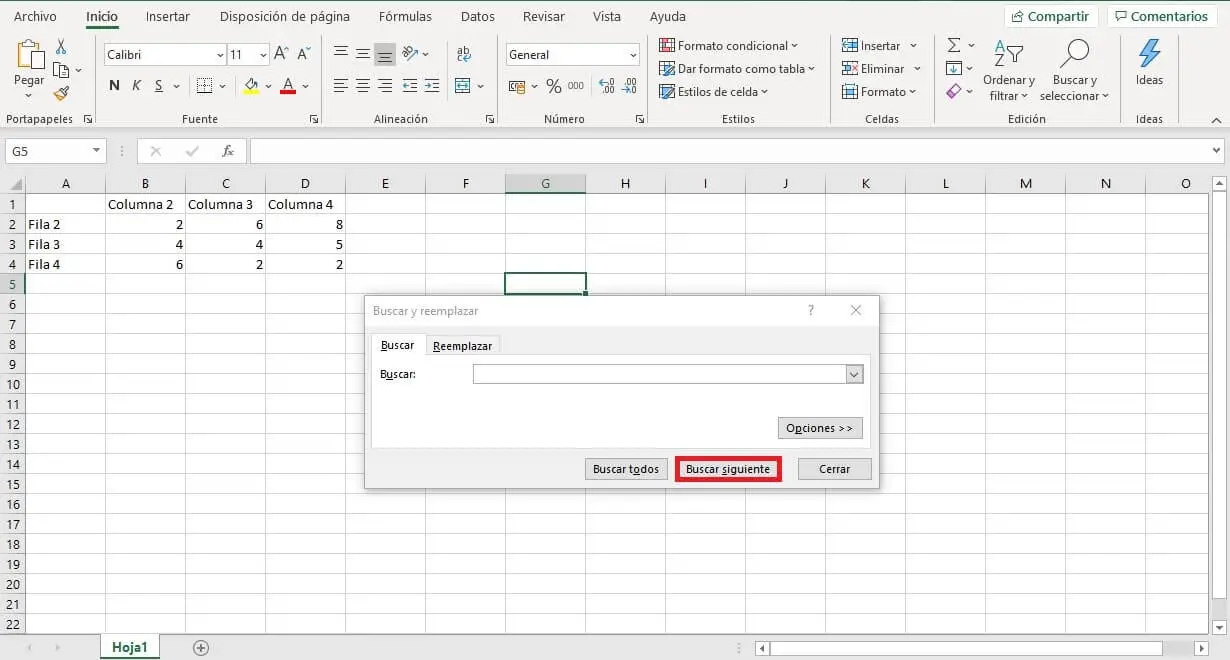
Die Funktion ? Alle suchen ? Es ist besonders nützlich in großen Excel-Tabellen mit vielen Werten. Wenn Sie auf diese Option klicken, zeigt Excel Ihnen alle Zellen in der Tabelle an , die den Suchbegriff enthalten. Wenn Sie eines der Ergebnisse durch Klicken mit der Maus auswählen, markiert das Programm die Zelle, in der es sich befindet. Zusätzlich bietet Excel die Möglichkeit, die Ergebnisse zu sortieren. Klicken Sie dazu auf den Spaltentitel.
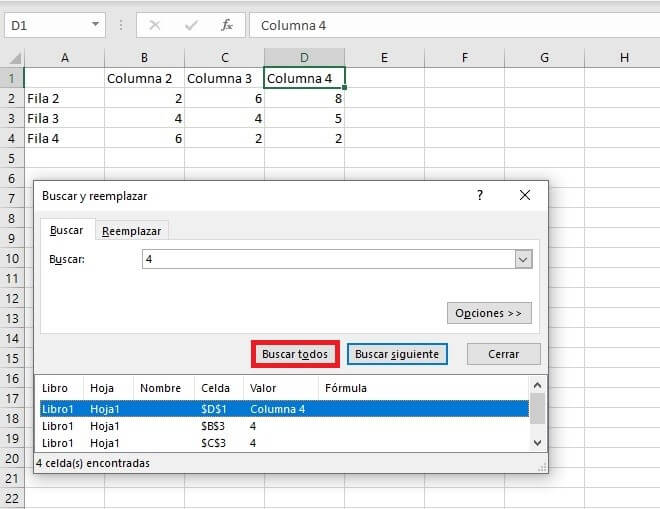
Suchfunktion: Erweiterte Optionen
Excel bietet viele andere Möglichkeiten, um Ihre Suche zu verfeinern. Öffnen Sie zunächst die erweiterten Optionen, indem Sie auf die Schaltfläche “Optionen” klicken.
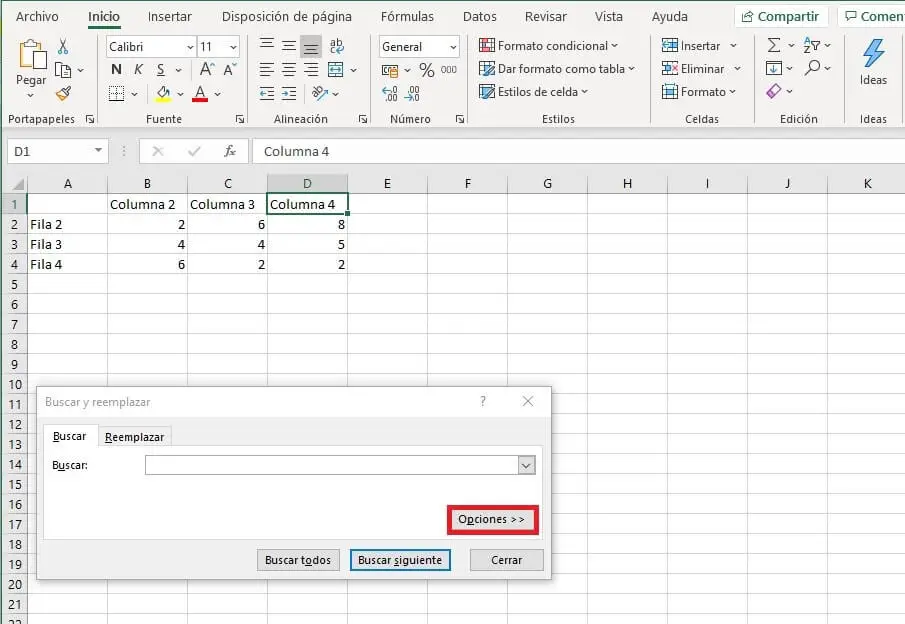
Auf diese Weise erweitert Excel das Fenster und bietet mehrere Möglichkeiten : Wenn Sie das Dropdown-Menü neben “Suchen” öffnen, können Sie den Bereich festlegen, in dem der Begriff gesucht wird. Wenn Sie “Blatt” auswählen, sucht Excel nur im aktuellen Arbeitsblatt. Wenn Sie “Buch” auswählen, durchsucht das Programm alle Blätter. Sie haben auch die Möglichkeit, nach Zeilen oder Spalten zu suchen, was sich nicht auf die Suchergebnisse selbst auswirkt, sondern nur auf die Reihenfolge. Diese Einstellung bestimmt nur, in welche Richtung die Suche ausgeführt wird, beginnend mit der aktuell ausgewählten Zelle. Schließlich bietet Excel die Möglichkeit, in bestimmten Bereichen mit “Suchen in” zu suchen, wobei Sie zwischen Formeln, Werten und Kommentaren wählen können.
Die Formeln sind nicht sichtbar, da Excel nur die Ergebnisse in der Zelle anzeigt. Wenn eine Zelle beispielsweise die Excel-Funktion SUM? = SUM (4 + 4)? Enthält, zeigt die Zelle nur das Ergebnis? 8? An. Mit der Funktion “Suchen in: Formeln” findet das Programm auch die implizite Zahl “4”.
Wenn Groß- und Kleinbuchstaben berücksichtigt werden müssen, vergessen Sie nicht, das entsprechende Kontrollkästchen zu aktivieren. Wann ist die Option? Mit dem Inhalt der gesamten Zelle übereinstimmen? Wenn diese Option aktiviert ist, zeigt Excel nur Zellen an, die nur den Suchbegriff enthalten.
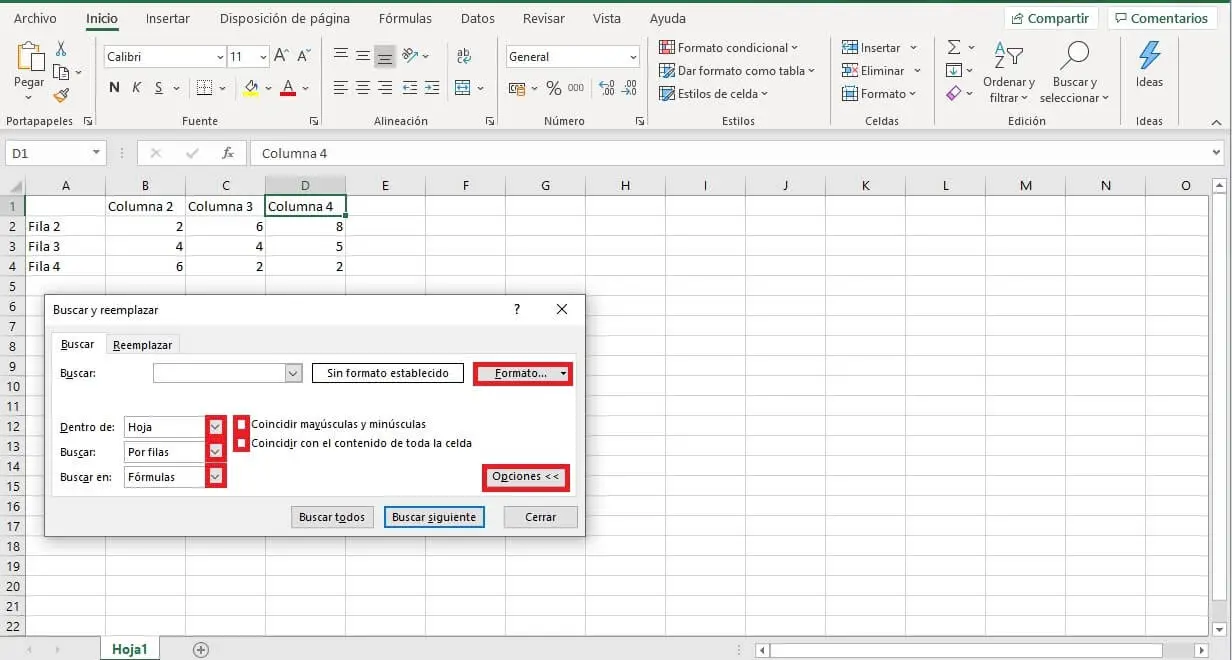
Um nach Zellen mit einem bestimmten Format zu suchen , klicken Sie auf die Schaltfläche? Format ? Es öffnet sich ein neues Fenster, in dem Sie das gewünschte Format einstellen können. Wenn Sie möchten, öffnen Sie das Dropdown-Menü, indem Sie auf den Pfeil rechts neben der Schaltfläche klicken. Drücken Sie? Zellenformat auswählen? Klicken Sie dann auf eine Zelle mit dem gewünschten Format.
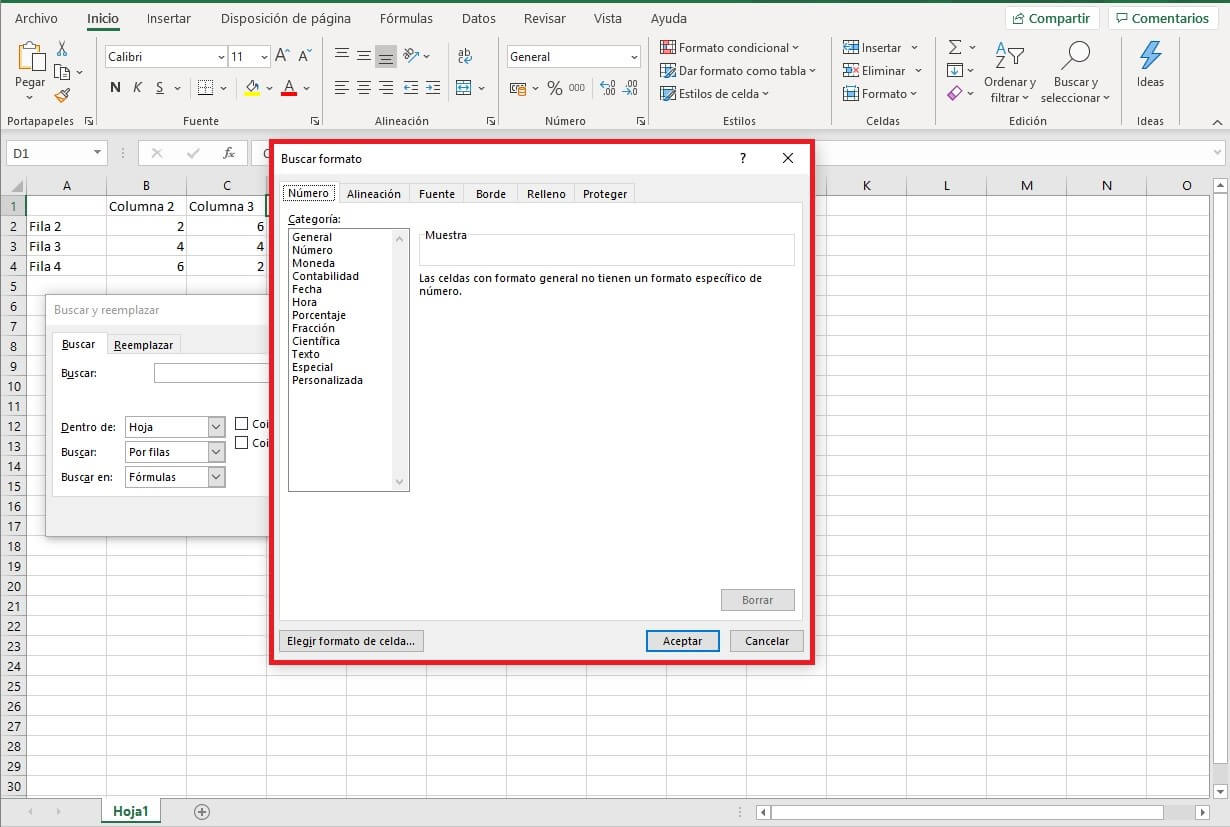
Ersatzfunktion – erster Schritt
Müssen Sie einen Wert in der Tabelle korrigieren, wissen aber nicht genau, wo er sich befindet? Müssen Sie den Inhalt einer Zelle mehrmals ersetzen? Mit der Funktion? Ersetzen? Sie können es leicht tun. In diesem Fall ersetzt Excel einen Wert durch einen anderen, nachdem automatisch nach dem Inhalt gesucht wurde.
Wenn Sie gerade eine Suche durchgeführt haben, ist das Fenster für die Ersetzungsfunktion bereits geöffnet: Wählen Sie einfach die entsprechende Registerkarte. Es ist auch möglich, die Verknüpfung auf der Registerkarte “Home” zu verwenden. aus dem Menü, in dem Sie das Dropdown-Menü öffnen müssen? Suchen und auswählen? und drücken Sie die Option “Ersetzen”.
So öffnen Sie die Funktion? Ersetzen? schneller können Sie eine Tastenkombination verwenden : Drücken Sie die? Strg? und ich? zur selben Zeit.
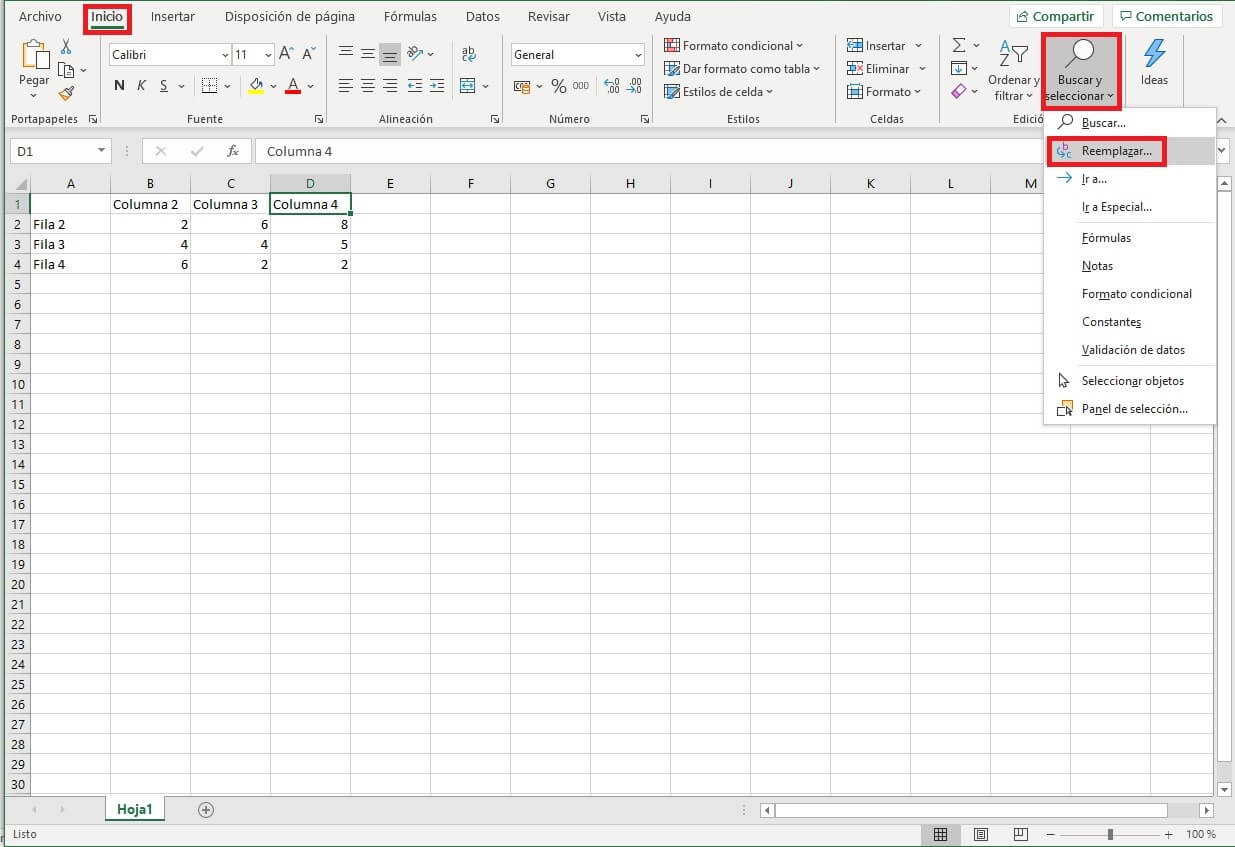
Ersatzfunktion: zweiter Schritt
Die Such- und Ersetzungsfunktionen in Excel haben eine sehr ähnliche Struktur. Um einen Wert zu ersetzen, geben Sie zuerst den Inhalt der Zelle in das Feld? Ein. Suche ? Wenn Sie es so belassen, sucht das Programm nur nach diesen Werten in der Tabelle. Gehen Sie dazu wie in den vorherigen Abschnitten erläutert vor. Um die gesuchte Kombination aus Buchstaben und Zahlen durch eine andere zu ersetzen, geben Sie sie stattdessen in das Feld? Ein. Ersetzen durch ?
Es gibt zwei Möglichkeiten, in Excel zu suchen und zu ersetzen: Wenn Sie auswählen? Ersetzen ?, Ändern Sie den Inhalt der Zellen nacheinander. Dies stellt sicher, dass Sie einen besseren Überblick haben , insbesondere bei großen Dokumenten mit vielen Zellen.
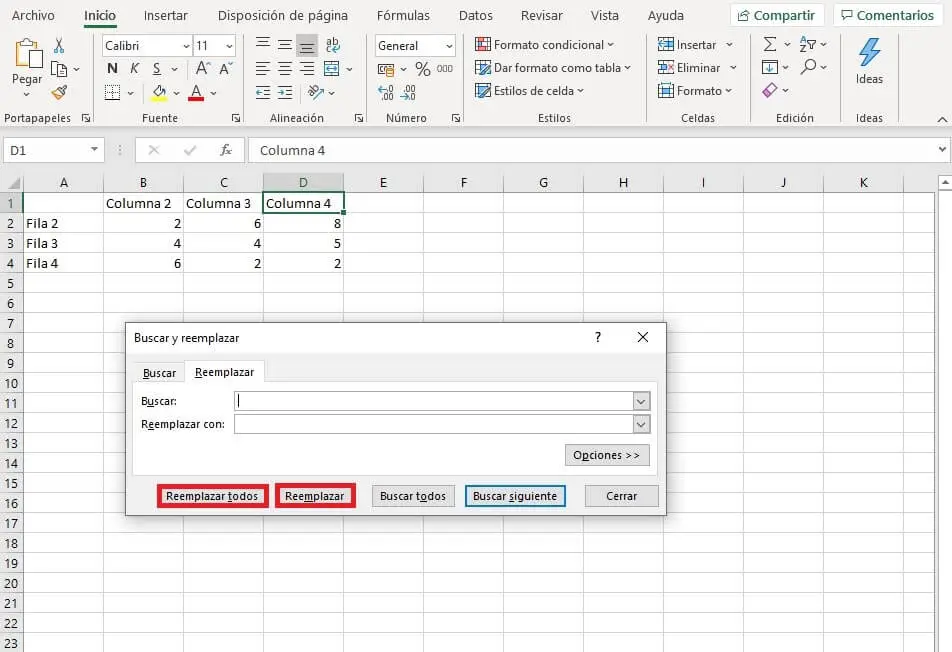
Wenn Sie sicher sind, dass Sie den Inhalt ersetzen möchten, den Sie in allen Zellen angegeben haben, klicken Sie auf die Schaltfläche? Alle ersetzen ? Ein Dialogfeld wird automatisch geöffnet und zeigt an, wie viele Zellen geändert wurden.
Wenn Sie den Suchbegriff entfernen möchten , lassen Sie einfach die Zeile “Ersetzen durch”.
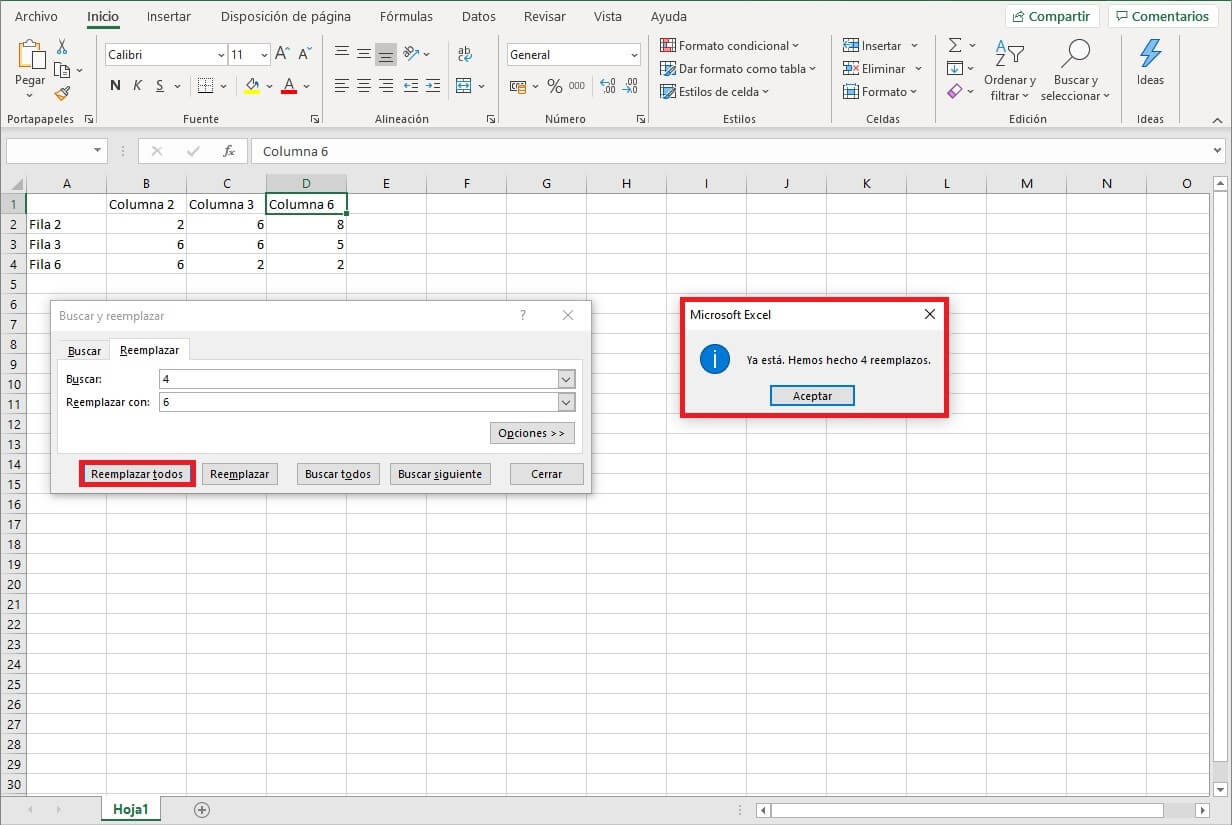
Funktion ersetzen: Erweiterte Optionen
Wie bei der Suchfunktion bietet auch Excel erweiterte Einstellungen zum Ersetzen von Tabellenwerten, die weitgehend mit den Suchoptionen identisch sind. Nur die Option? Suchen in? Es unterscheidet sich ein wenig, da es auf Formeln beschränkt ist und keine Option zum Auswählen von Werten oder Kommentaren enthält.
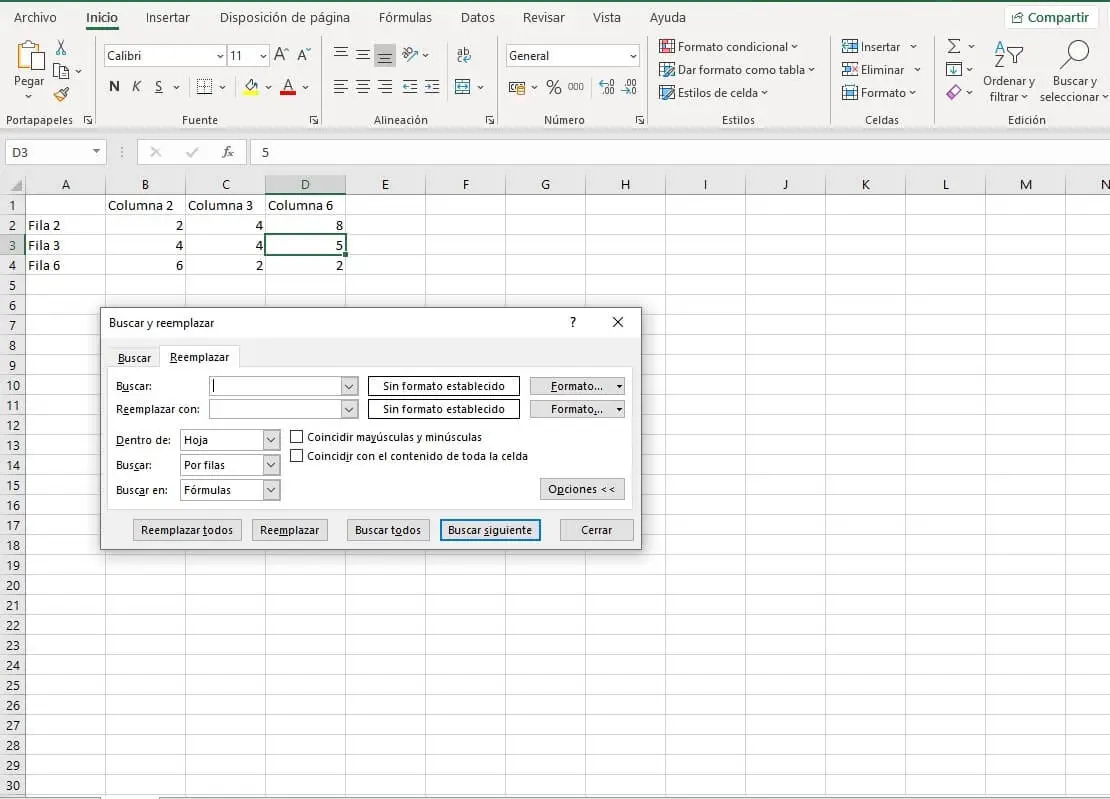
Wenn mehrere Personen an derselben Tabelle arbeiten, kann ein Wert leicht zweimal versehentlich eingegeben werden. Excel bietet auch eine praktische Funktion zur Lösung dieses Problems, mit der Sie doppelte Werte beseitigen können. In unserem Artikel wird erläutert, wie Sie doppelte Werte in Excel entfernen.
Platzhalterzeichen: Suchen und Ersetzen von undefiniertem Inhalt
In Excel-Dokumenten, insbesondere in längeren, möchten Sie möglicherweise nach einem undefinierten Begriff suchen . Zu diesem Zweck bietet Excel die Möglichkeit, Platzhalterzeichen zu verwenden . In diesem Fall sucht das Programm nach allen Buchstabenkombinationen, die die angegebenen Anforderungen erfüllen. Hier sind die einzigen Platzhalterzeichen, die Excel erkennt:
Fragezeichen (?)
Das Fragezeichen steht für ein einzelnes undefiniertes Zeichen . Wenn Sie beispielsweise nach “N” Nca “suchen, zeigt Excel Ergebnisse wie” Nie “an.
Sternchen (*)
Das Sternchen hat eine ähnliche Funktion wie das Fragezeichen. Der Unterschied besteht darin, dass es sich nicht um ein einzelnes Zeichen handelt, sondern um eine beliebige Anzahl von Zeichen : Wenn Sie beispielsweise “N * a” eingeben, findet Excel “Payroll”. oder nie?. Wenn Sie alle Wörter finden müssen, die mit einem Buchstaben beginnen, z. B. S, müssen Sie? S *? Eingeben.
Virgulilla (~)
Sie fragen sich, wie Sie dieselben Zeichen finden können, wenn wir sie nicht als Platzhalter verwenden möchten. In diesem Fall wird die Tilde verwendet, die Sie kurz vor dem entsprechenden Zeichen eingeben müssen: Sie können beispielsweise nach? ~ ?? oder? ~ * ?. Sie können den Chip auch selbst finden, indem Sie? ~~? Eingeben.
Die komplette Microsoft 365 Suite bietet alle notwendigen Office-Anwendungen für die tägliche Arbeit.